Notas sobre el trabajo con OnlyOffice y Microsoft Office¶
OnlyOffice es una herramienta para creación, edición y colaboración en documentos de texto, hojas de cálculo, presentaciones, formularios rellenables y archivos PDF de manera online, similar a Microsoft Office. OnlyOffice ha sido incluido como visor y editor de textos dentro del espacio de trabajo de Noswork. Entre sus ventajas está la edición colaborativa de documentos y el guardado de cambios en tiempo real.
Es importante tener en cuenta que un archivo de extensión .docx, .xlsx, .ppt colgado en el espacio de Noswork, puede ser editado simultáneamente por cuantas personas tengan acceso a él.
En el workspace se visualiza, por defecto, la versión más reciente de los archivos o documentos que tenemos almacenados. Esto significa que si un documento u archivo compartido es modificado por alguna de las partes que tiene acceso a él, usted verá en su espacio de trabajo la versión guardada más reciente, con las modificaciones realizadas.
Las condiciones inestables de conectividad pueden atentar contra la calidad del trabajo con OnlyOffice. Si estamos editando un documento y perdemos la conexión a internet, al recargar el documento puede que no se hayan guardado los cambios más recientes que se realizaron.
Consideraciones al trabajar archivos .docx en el workspace:
Para un archivo de extensión .docx que se elabora en la PC y es subido al workspace, se corre el riesgo de visualizar una versión con algunas distorsiones respecto a la versión que tenemos en la PC. Lo mismo puede ocurrir cuando se descarga a la PC un documento que fue creado en la nube. Para disminuir estos fallos, se pueden tomar las siguientes medidas:
• Asegurarse que el tamaño de hoja, configuración de los márgenes y tipo y tamaño de fuente sea el mismo en ambos ambientes (PC y workspace).
• Utilizar la versión más reciente posible de Microsoft Office y de OnlyOffice respectivamente, a la hora de trabajar archivos en cualquiera de los dos ambientes (offline o workspace).
A pesar de estas precauciones, pueden producirse distorsiones en la disposición de imágenes y algunos textos, en los archivos .docx que tengamos en la PC y en la nube. Estas incongruencias son resultado de configuraciones en ambas herramientas, que son incompatibles entre sí.
Consideraciones al editar archivos .xlsx (hojas de cálculo) en el workspace:
Para un archivo de extensión .xlsx que se elabora en la PC y es subido al workspace, o viceversa, el comportamiento del separador decimal y separador de millares se ajustará al formato de destino.
Para trabajar de manera homogénea y evitar incongruencias o modificaciones entre los archivos en la nube y archivos offline, se puede configurar el comportamiento de los puntos y comas en Microsoft Excel o en OnlyOffice. Cada entorno tiene una configuración por defecto, que se puede modificar según nuestra necesidad, de manera que ambos ambientes ¨hablen el mismo idioma¨.
Pasos para configurar el comportamiento de puntos y comas en Microsoft Excel:
1) Abrir un libro de Excel
2) Inicio / Opciones (o Más en versiones más recientes del paquete Office)
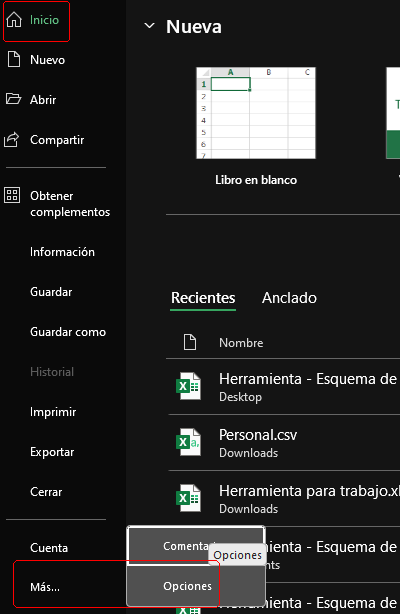 |
|---|
| Figura 1. Abrir un libro Excel, ir a la sección Opciones. |
3) Opciones avanzadas.
4) Desmarcar la opción Usar separadores del sistema, y configurar las casillas:
Separador decimal: escribir la coma (,)
Separador de miles: escribir el punto (.)
5) Clic en Aceptar.
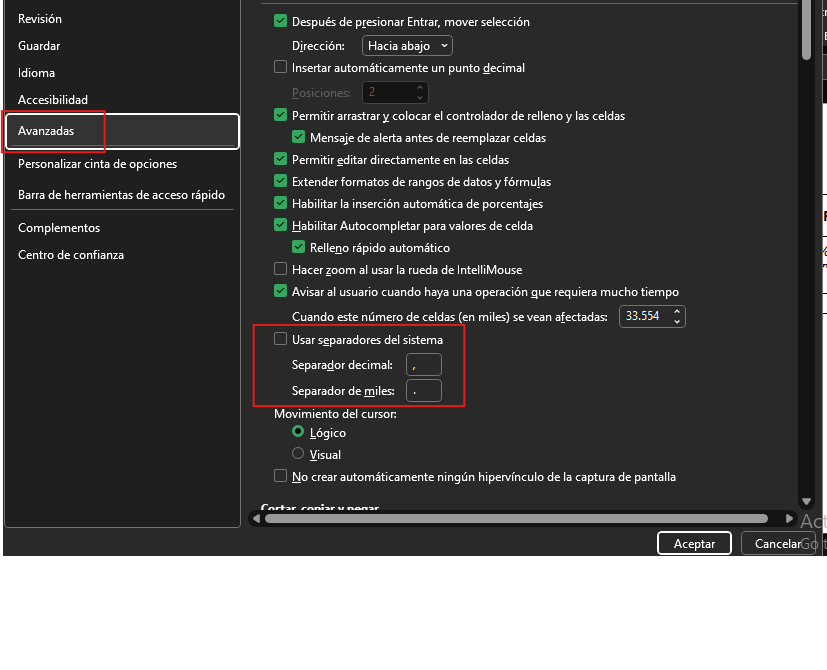 |
|---|
| Figura 2. Configurar el uso de comas y puntos. |
Observaremos que la hoja de cálculo se ha configurado y utiliza la coma (,) como separador decimal y el punto (.) como separador de millares.
Pasos para configurar el comportamiento de puntos y comas en hojas de cálculo de OnlyOffice:
1) Abrir una hoja de cálculo en el workspace.
2) Archivo / Ajustes avanzados / sección Ajustes Regionales
3) Opción Idioma de fórmula, seleccionar Español
4) Opción Región, seleccionar Español (España, alfabetización internacional)
5) Desmarcar la opción Utilizar separadores basados en los ajustes regionales
6) Configurar las casillas:
Separador Decimal; escribir la coma (,)
Separador de millares; escribir el punto (.)
7) Clic en el botón Aplicar
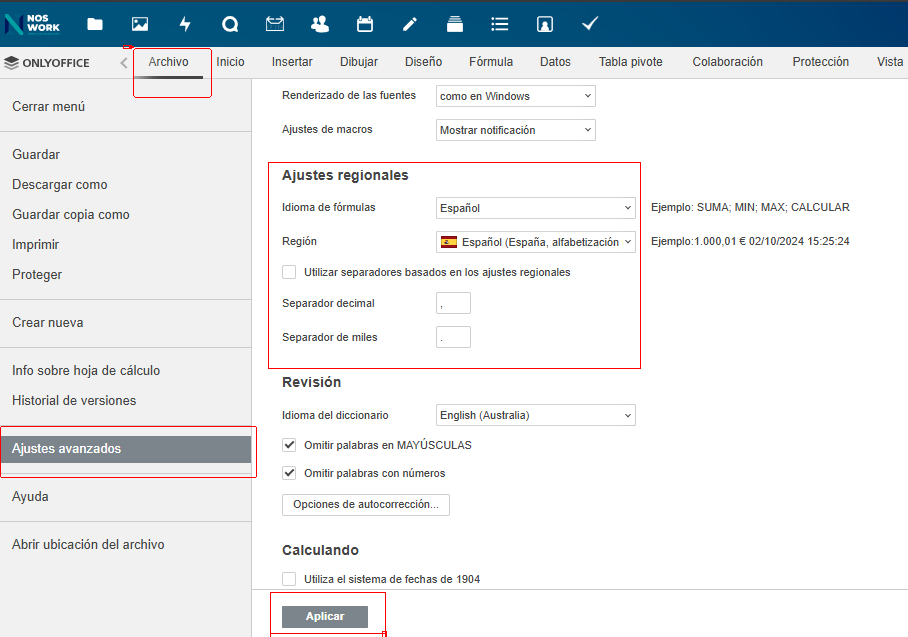 |
|---|
| Figura 3. Configurar el uso de comas y puntos. |
Observaremos que la hoja de cálculo se ha configurado y utiliza la coma (,) como separador decimal y el punto (.) como separador de millares.